这篇文章是教大家如何批量打印AutoCAD的一个文件多图?教程简单易学,有需要的小伙伴就赶紧和小编一起来学习一下吧。
cad一个文件多图批量打印的方法
首先,进行打印设置方面的配置。选择相应的打印机、纸张、打印样式,然后按照需要设置其他的打印参数。由于该功能自动打印是对每张图纸图框的识别,因此需要让软件能自动识别图纸的图框,比如打印5张图纸,则需要软件能主动识别出5个图框。在软件里提供了3种方式:图块(图框为特定图块)、图层(指定图层为封闭矩形)、散线(图框为散的直线)。一般来说,如果需要打印的图纸图框是某个特定图块,那么可以直接选择第一种方式,比较方便。但是如果图纸的图框在图块或者图层的设定上比较随意,那么软件就无法自动判断出图框了,这时候需要“帮助”,手动绘制一个特定层的封闭矩形来实现。例如在这个例子里),可以设置一个图框层,并设置为不打印。

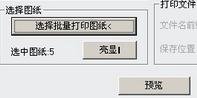
然后,将层切换到图框层,将需要打印的5张图用矩形框起来。 接着,调出批量打印界面,将图框形式选择为图层,图层名选择为:图框层。然后点击“选择批量打印图纸”,框选整个图纸,确定之后,自动弹出批量打印界面,显示如下信息:
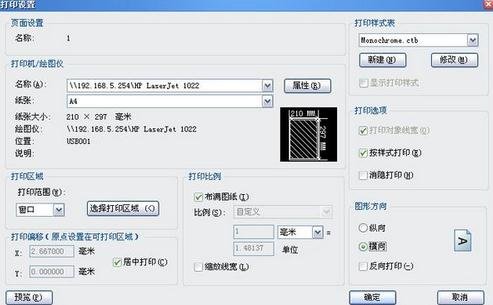
这表示,DWG文件中的5张图纸已被识别,此时点击确定,开始批量打印,软件会依次打印出符合之前设定要求的5张图纸。
设置完成后,选择“文件”—“发布”的功能,调出发布功能对话框。由于只是在模型空间打印,所以只选择“模型选项卡”,发布到打印机即可。最重要的是,将页面设置由默认修改为之前设置的名称“1、2、3、4、5”,然后点击“发布”,软件就可以将所有的图纸一次性打印出来了,在一定程度上也节省了的精力和时间,显的非常方便和快捷。
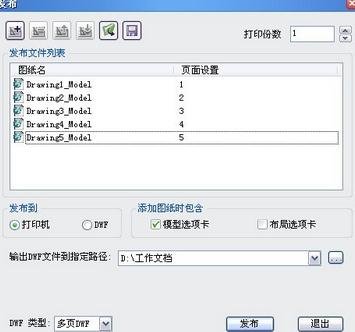
以上就是如何批量打印AutoCAD的一个文件多图的全部内容了,大家都学会了吗?
 天极下载
天极下载






























































 腾讯电脑管家
腾讯电脑管家
 火绒安全软件
火绒安全软件
 微信电脑版
微信电脑版
 向日葵远程控制软件
向日葵远程控制软件
 微信最新版
微信最新版
 桌面百度
桌面百度
 CF活动助手
CF活动助手